Créer une WebRadio - + Logiciel pour le LiVE etc...Comment Ça Marche
Créer une WebRadio
Voici les différentes étapes qui vous permettent de créer gratuitement votre propre webradio.

Notre vidéo
Créer son propre serveur
C'est à dire héberger la webradio sur votre ordinateur, avec votre connexion internet. Ce qui demande un débit d'upload assez élevé si vous ne vous servez pas de sponsor tel que listen2myradio évoqué plus bas. Grâce à lui vous allez envoyer le flux au sponsor (donc ça va peu dire tirer sur la connexion à peu près 20-25ko d'upload) qui va vous permettre d'avoir un maximum de 5000 connexions, ce qui est énorme pour du gratuit.
Shoutcast
A peu prés le même système que Ice cast.
Description
- C'est un moyen gratuit qui vous permet d'héberger la Webradio de votre pc grâce à Winamp et Shoutcast.
- La Qualité et le nombre d'écoutes dépendent de votre connexion. Ce qui peut pas mal brider vos ambitions.
- Vous bénéficierez d'apparaître dans le moteur de recherche des webradios de Shoutcast, ce qui peut attirer plus rapidement du monde sur votre canal.
- Une page WEB (http... IP+Port) sera dédiée par Shoutcast pour administrer et obtenir des informations.
- Les titres des chansons et des mix apparaitront par le biais de Winamp grâce aux TAG de vos morceaux, donc pensez à bien les nommer et sachez que vous avez des logiciels comme MP3TAG qui facilitent grandement le travail.
Mise en place de la V1
Voici les éléments nécessaires à la conception de notre Webradio :
- Un lecteur Winamp
- Une console serveur
- Plugin DSP
Télécharger la V1
Il va falloir télécharger trois programmes:
- Winamp.
- Shoutcast Plugin DSP for Windows 32bits, 64bits, Linux et Mac., en bas de page la 2.3.5.Notes sur les dernière mise à jour (http://forums.winamp.com/showthread.php?t=372044%29
- Attention la console serveur a 2 versions, une ancienne que certains utilisateurs ont mais qui n'est plus disponible en téléchargement, et une autre plus récente que nous allons aussi traiter (2.4).
Installer la V1
En premier :
- Installer Winamp, vous pouvez décocher les options suivantes.
En second :
- Le Plugin DSP que vous retrouverez dans les Préférences de Winamp dans effet/DSP et vous verrez « Nullsoft Shoutcast source DSP ».
Et le troisième :
- La console serveur " sc_serv " de Shoutcast.
Configurer la V1
Ouvrir le dossier de Shoutcast (sur Windows Seven 64 bits) :
C:Program Files (x86)SHOUTcast
Ouvrir sc_serv.ini. Si vous utilisez Notepad de Windows l'affichage du code est illisible, préférer utiliser Notepad++ pour un affichage aéré et coloré.
Chercher et modifier les paramètres suivants:
MaxUser=10
Password=Votre mot de passe.
Tester votre port, il doit être ouvert pour le pare-feu ainsi que pour le routeur. Sinon c'est plus compliqué car il faut rediriger le port dans les paramètres NAT de votre routeur.
PortBase=Votre port, par défaut 8000 (dans l'exemple je me suis servi d'un port déjà ouvert sur ma box et le pare-feu, le port : 51601).
Pour celle-ci attention il faut l'activer, c'est à dire ôter le "; " car il est dans les commentaires et le fait de lever l'espace et le point virgule permet d'activer votre IP relais (IP Web non Locale).
Pour trouvez votre IP internet et non locale, plusieurs méthodes.
RelayServer=xx.xx.xxx.xxx
Configurer le Plugin DSP :
- Ouvrir winamp et le plugin DSP.

- Configurer le port s'il a été changé comme il est dans le fichier " sc_serv.ini ".
- Cocher " Use legacy SHOUTcast V1 Protocol ".

- Dans l'onglet Yellowpages cocher si cela n'est pas déja le cas " Make this server public (recommandée) " ainsi que la case " Track Title " si vous désirez que Winamp gère les noms pour les envoyer au serveur.

- Dans l'onglet Encoder choisissez " MP3 Encoder " et sélectionner 128kbps,44.100kHz, Stéréo.

- Onglet Input, laisser sur recommandé si vous désirez que cela soit l'entrée de winamp, cela ne fonctionnera pas en live. Si par exemple vous avez des platines et que vous désirez jouer en live vous devez sélectionner l'entrée de la carte son.

- Si vous n'avez pas d'IP fixe, vous pouvez utiliser No IP pour obtenir des DNS dynamiques et des redirections d'URL (sinon c'est plus joli comme adresse que l'IP directement mais c'est surtout pour ceux qui ont une IP dynamique.)
Utiliser la V1
- Winamp doit être ouvert et le plugin DSP connecté.
- Démarrer la console serveur :
- Dans votre navigateur saisissez http:// IP:port et là vous accéderez à la page d'information de votre radio.
- Cliquer sur " listen " à partir d'un autre PC ou en local (en local cela ne testera pas d'internet).
- La console serveur doit afficher une connexion (en bas à droite de la console serveur il y a le nombre de personnes connectées à votre WebRadio.)
- Aller sur Shoutcast et rechercher votre radio, attention elle n'apparaît qu'au bout d'un certain temps (10 à 20 minutes.)
Mise en place de la V2
Comme pour l'ancienne version nous avons besoin des mêmes programmes, mais cette fois-ci tous sont disponibles sur le site officiel.
- Un lecteur Winamp
- Une console serveur
- Plugin DSP le dernier.
Télécharger la V2
Il va falloir télécharger trois programmes (référez-vous ici) :
- Winamp.
- Shoutcast Plugin DSP for Windows 32bits, 64bits, Linux et Mac., en bas de page Il y a la 2.3.5.Notes sur les dernière mise à jour (http://forums.winamp.com/showthread.php?t=372044%29
- SHOUTcast DNAS 2.0 32-bit et SHOUTcast DNAS 2.0 64-bit
Installer la V2
En premier :
- Installer Winamp, vous pouvez décocher les options falcutatives et options.
En second :
- Le Plugin DSP que vous retrouverez dans les Préférences de Winamp dans effet/DSP et vous verrez « Nullsoft Shoutcast source DSP ».
Et le troisième :
- La console serveur " DNAS v2 server " de Shoutcast.
Configurer la V2
Ouvrir le dossier de Shoutcast (sur Windows Seven 64 bits) :
C:Program Files (x86)SHOUTcast ou autre dossier d'installation contenant le dossier Shoutcast, et ouvrir le dossier.
- éditer avec notepad++ de préférence, le fichier " sc_serv_basic.conf " et changer :
portbase=51601, password=mot de passe, adminpassword=admin mot de passe.
Utiliser la V2
- Winamp doit être ouvert et le plugin DSP connecté.
- Démarrer la console serveur : en cliquant sur le fichier " sc_serv.exe ".
- Dans votre navigateur saisissez " http:// IP:port " et là vous accéderez à la page d'information de votre radio, par exemple http://xx.xxx.xxx.xxx:port/
- Puis http://IP:port/ pour administrer la radio, vous avez besoin du nom et du mot de passe édités dans le fichier configuration.
- Cliquez sur " listen " pour écouter.
- vous pouvez configurer pour que la radio soit publique et apparaisse dans le moteur de recherche de Shoutcast.
- La console serveur doit afficher les connexions.
- Aller sur Shoutcast et rechercher votre radio, attention elle n'apparaît qu'au bout d'un certain temps (10 à 20 minutes.)
- Si vous avez des problème de connections c'est surement à cause du pare feu, du routeur (dans ce cas la, il faut configurer le routage de ports NAT du port de votre WebRadio).
- En cas de soucis avec les serveur ou la configuration reporter vous à la partie listen2myradio, cela vous évitera d'être brider par la connections. C'est 5000 listeners à 128kbps pas 10 clients, ce qui est plus intéressant. Cela évite aussi de configurer le serveur car même si il faut le faire, c'est bien plus simple.
Mise en garde
- Les fichiers encodés avec le codec MP3 lame peuvent posés soucis lors de leurs diffusions selon leurs versions. le mieux est d'encoder les fichiers avec le codec FHG (Guess). sinon le son peut fonctionner du lecteur mais pas par la radio, le son sera complétement hacher. Audacity gratuit le fait tres bien ainsi que Sound forge. Méfiez-vous de dbpoweramp qui exporte en lame non compatible ainsi que de certains logiciels encodeur classiques.
Méthodes de diffusion
- Vous pouvez diffusez par le lecteur en chargeant des " playlist " aux format .pls ou .m3u ainsi que vos formats audio supportés par le lecteur comme les mp3, ogg,wav etc... Mais vous pouvez également passer directement par vôtre carte son, comme pour mixer avec des platines vinyles en "Live" par exemple...
En direct
- Modifier le paramètre suivant sur " l'entrée de la carte son " (Input en général) :

- Une fois que le périphérique d'entré de la carte son est paramétré, il suffit d'ajuster les réglages, et de profiter du " Push to talk " qui permet de parler en direct sur vôtre radio et que vous pouvez également bloquer.
Avec le player
- Il suffit de laisser les paramètres en recommandés et le player sera activé.
VirtualDJ Home Free
- Vous pouvez utiliser VirtualDJ pour votre Webradio.
- Télécharger le ici.
- Installer et rendez-vous dans l'onglet " reccord "
- Puis configurer en 128kbps 10 utilisateurs.
- Cliquer sur " start "
- Pour l'écouter rien de plus simple tout est indiqué. Http://ip+port/VirtualDJ.ogg
Par hébergement
Il est possible de diffuser le stream à un slot vers le serveur qui rediffusera jusqu'à 5000 auditeurs comme par exemple avec Listen2MyRadio, ce qui requiert une bande passante très faible en upload.
Hébergeurs gratuits
Radionomy
- Radionomy permet de créer sa Webradio gratuitement, tout est expliqué sur le site officiel.
- Elle est totalement gratuite pendant 9 mois mais vous devez totaliser un certain nombre d'heures d'audience pour espérer la garder.
Listen2MyRadio et Shoutcast
Un grand avantage, c'est le fait que comme vous allez envoyer un seul stream au serveur, cela consomme presque rien en upload, et cela permet d'héberger beaucoup plus d'auditeurs grâce au serveur Listen2Myradio et de pouvoir utiliser encore l'upload du pc qui ne sera que légèrement encombré (1 connexion).
Cependant si vous atteignez le maximum d'upload, par exemple cela arrive avec dropbox en simultané quant il charge les fichiers sur le serveur, alors la un bug se produit. Vous recevrez la musique en saccadé et cela fait bugué Winamp.
Pour y remédier il suffit de paramétrer l'upload maximum de dropbox ou d'autres programmes. Par exemple sur une connexion de 128kbs, plafonner entre 90 et 100 cela suffira pour ne pas interférer, hésiter pas a tester, même en local, car ça bug si ce n'est pas respecté.
Listen2MyRadio comprend :
- Hébergeur gratuit en anglais
- Page personnelle & Sous-domaine personnel
- Shoutbox, blogue et galerie
- Jusqu'à 5000 auditeurs sans perte de qualité
- Lecteur Flash & Windows Media Player.
- Financé par les publicités
- 3 emplacements de serveurs différents & Installation
- Créer un compte en saisissant les informations demandées, vous recevrez un E-mail de confirmation et vous devez vous loguer sur le site.
- Remplissez les informations concertant votre radio, comme : mot de passe, texte de description à droite et à gauche de la page.
- Ensuite vous aurez à choisir un de vos serveurs, prendre " the best " en premier
- Une fois le serveur choisi vous accéderez à cette page:
- Donc vous avez l'ip et le port de votre radio si vous faite http:... et :votre port vous accederez à Shoutcast. Sinon vous aurez une adresse de type http://maradio.listen2myradio.com
- Voilà, vous avez tout ce qu'il faut pour créer votre Webradio.
- Ensuite vous accédez à la page de gestion, vérifiez que le status du stream est bien activé.
- Télécharger Winamp..
- Installer Winamp, vous pouvez decocher les dernières options qui sont falcutatives.
- Shoutcast Plugin DSP for Windows 32bits, 64bits, Linux et Mac., en bas de page Il y a la 2.3.5.Notes sur les dernière mise à jour (http://forums.winamp.com/showthread.php?t=372044%29
Version DSP 2.3.5.
Si vous avez une des versions précédentes mettez à jours car il y a énormément de bugs corriger. Surtout stable avec le dernier winamp,ce qui est pas le cas de la 2.3.3.
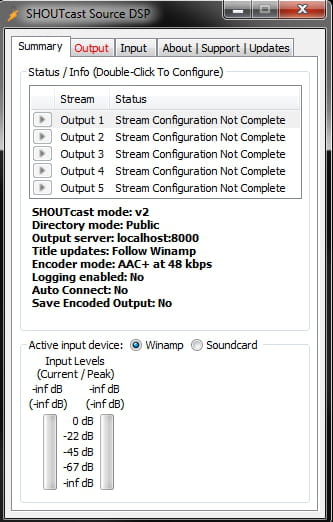
- Saisissez l'adresse IP et le port du serveur que l'on vous a donné. Address = IP, Port = Port de la radio. Il va falloir saisir aussi le mot de passe. Pour la version 2.3.4 il faut étrangement supprimer le nom utilisateur dans "User ID" si cela ne fonctionne pas à cause d'une erreur d'authentification.

- Dans " Directory ", saisissez le nom de votre radio. Vous pouvez aussi renseigner le Genre et renseigner l'url, c'est à dire le lien de la webradio.

- Vous pouvez commencer par calibrer le format MP3 à 128kbps 44 100Khz stéréo. Depuis la version 2.3.5 on peut utiliser le format AAC encoder.
- dans "Title" vous pouvez désactiver ou activer la mise à jours automatique des titres des chansons/mix. Il est aussi possible de le faire manuellement.

- L'onglet "Logs" est nouveau et très utile car il permet d'avoir un Log détailler de la connexion, il suffit de le coché, Enable loggin of connection status messages. "Next Track Loggin" permet d'obtenir un fichier qui va vous donnez le prochain titre.

- Depuis la version 2.3.5 du plug DSP vous pouvez mettre à jours automatiquement:

- Plus qu'à connecter et cocher auto connect, si vous avez tout bien renseigné, un compteur de stream doit se mettre à tourner.
- Une fois le serveur lancé et winamp démarrer avec le DSP configurer, vous pourez accédés avec l'ip et le port à la page de gestion de Shoutcast.
- Cliquer sur Admin, saisissez votre identifiant et mot de passe et vous aurez accés à la page de gestion de la WebRadio.
Vérifier l'état du service
Nous allons voir les options principales et gratuites, car il est possible de payer pour avoir les statistiques et autres options pas obligatoires.
Déjà remarqué l'état de la connexion ici:
Choix du lecteur
Le menu choix du player vous permet de choisir lequel vous voulez afficher sur la page de votre radio de listen2MyRadio. Attention: Choisissez le en fonction de votre format de stream car au départ c'était du ".mp3" mais maintenant il y a l".aac". Si le flux n'est pas supporté par le lecteur, vous n'aurez tout simplement pas de son. Donc attention aux flux que shoutcast encode bien au bon format.
Après cela dépend du format que vous allez utiliser:
Cela n'empêche pas que vous avez aussi la possibilité de vous contenez par lecteur comme windows media player, winamp etc...
Choix du Pays
Voir les détails
"Show détail" vous permet d'avoir les informations comme l'Ip le port et l'url pour écouter.
Changer de serveur
"Change server" permet de changer de serveur en cas de problème:
Voir tous les liens
Ce menu va vous permettre d'avoir toutes les adresses:
Hébergeurs Payant
Radioking
La plateforme RadioKing vous propose différentes offres en fonction de vos attentes.
Bénéficier d'offres adaptées comme:
- Serveur radio (Shoutcast V2, statistiques en AJAX, Gestion des pochettes, création de comptes animateurs).
- Cloud DJ qui vous permet de gérer la diffusion de votre radio directement en ligne.
- Possibilité de créer un site pour la radio.
- Créer votre application Mobile radio en quelques cliques.
- Tutoriel vidéo, Comment créer un Serveur Radio avec Radio King.
OVH
- OVH, et Shoutcast ou IceCast https://docs.ovh.com/fr/ et https://docs.ovh.com/fr/
Droits d'auteur
SACEM Webradio associative
Plus d'informations
LOGICIELS
De tres nombreux logiciels exitent pour faire le direct. Certins sont gratuits et d'autres payants. Voici une liste non exhaustive de ces logiciels.
LOGICIELS GRATUITS
- Mixxx
- Winamp
- BUTT
- Radio DJ
- Virtual DJ 8
- Nicecast
- Radio Boss
Mixxx est un choix ideal pour ajouter du mixage audio à votre duirect. Ce logiciel tres simple d'utilisation à plusieurs platines pour le mix. Il est doté d'une mediatheque intuitive pour classer vos musiques. Il dispose de boutons pour passer en boucle vos dédicaces de musiques. Vous aller certainement l'adorer.
Lien
Winamp est un lecteur multimédia gratuit pour Windows, Mac et Android. Il est capable de lire quasiment tous les formats audio. Grace a son interface simple, il permet la classifications des musiques dans votre médiatheque. Pour l'utiliger comme produit de diffusion, il faudra aussi télécharger son Plug-in pour l'encodage des musiques selon que soyez sous windown ou Mac.
Lien 1 et Lien 2
BUTT est un logiciel gratuit pour Windows, Mac et Linux. Il est reCommander pour une diffusion en direct en utilisant simplement un micro ou une table de mixage externe.
Lien
Radio DJ est un logiciel d'automatisation gratuit. Il est compatible avec Windows seulement. Il utilise une base de donnee MYSQL qu'il faut telecharger, puis un encodeur AltaCast. Il existe en version d'évaluation et en version payante.
Lien1 puis Lien2 et Lien3
LOGICIELS PAYANTS
Virtual DJ 8 est un logiciel d'automatisation complet pour le LIVE. Il est compatible avec Windows et Mac . Avec ce logiciel, vous pouvez utiliser des materiels de musiques tels que les tables de mixage, les micros, des cablesd ect.. pour rendre encore plus spectaculaire votre expérience radio.
Lien
Nicecast est un logiciel idéal pour le Live et pour prendre vos auditeurs en ligne. Il s'agit d'un logiciel payant.
Lien
Radio Boss est un logiciel d'automatisation simple d'utilisation. Il est compatible avec Windows. Il existe en version d'évaluation et en version payante.
Lien



















Commentaires
Enregistrer un commentaire
🖐 Hello,
N'hésitez pas à commenter ou vous exprimer si vous avez des trucs à dire . . .👉